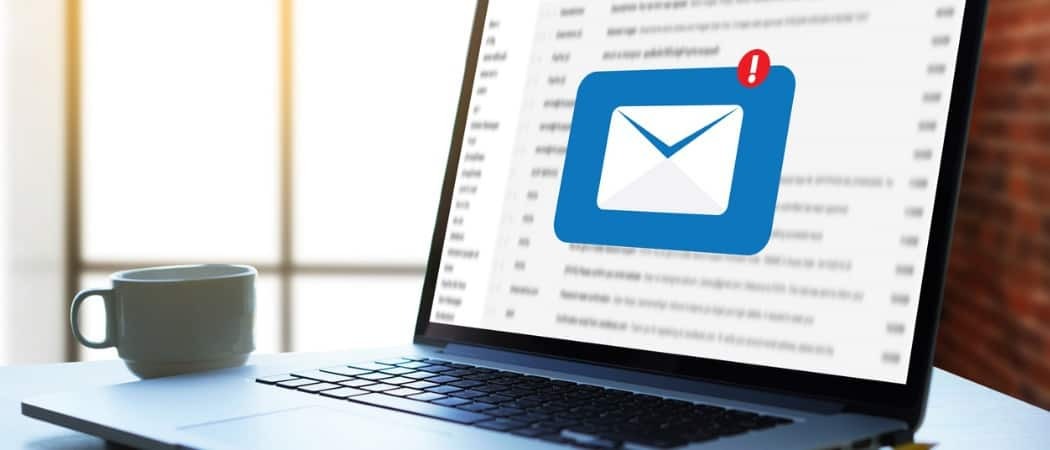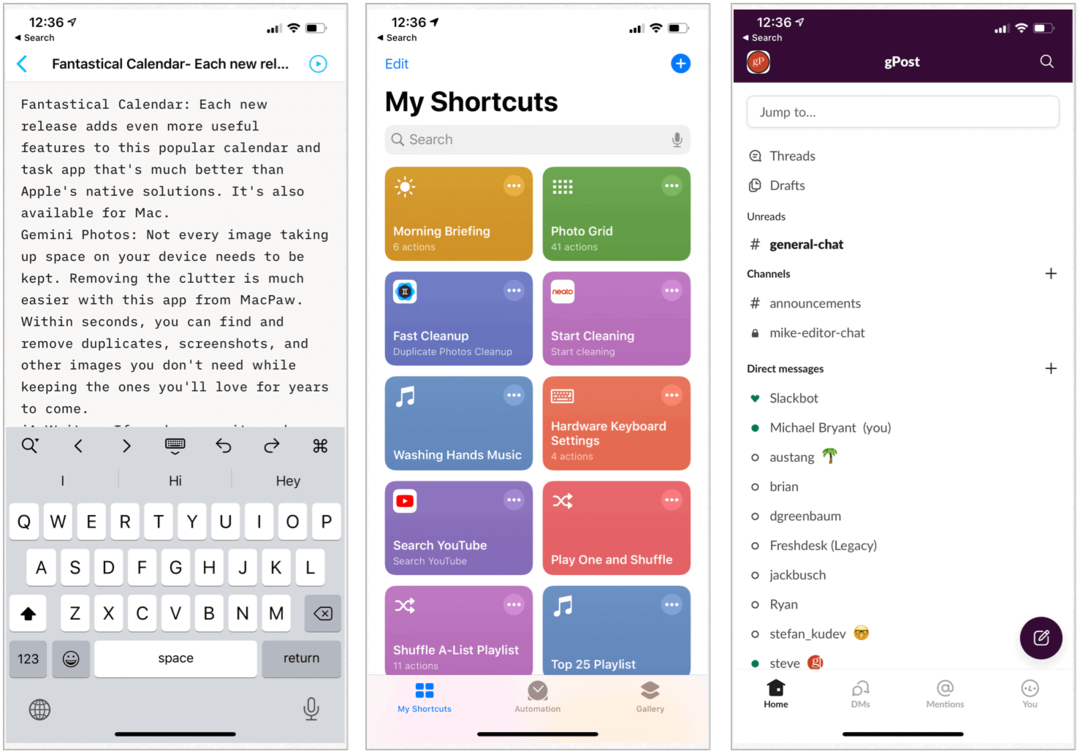Cara Menggunakan Internet Explorer di Windows 11
Microsoft Jendela 11 Microsoft Edge Pahlawan / / November 15, 2021

Terakhir diperbarui saat
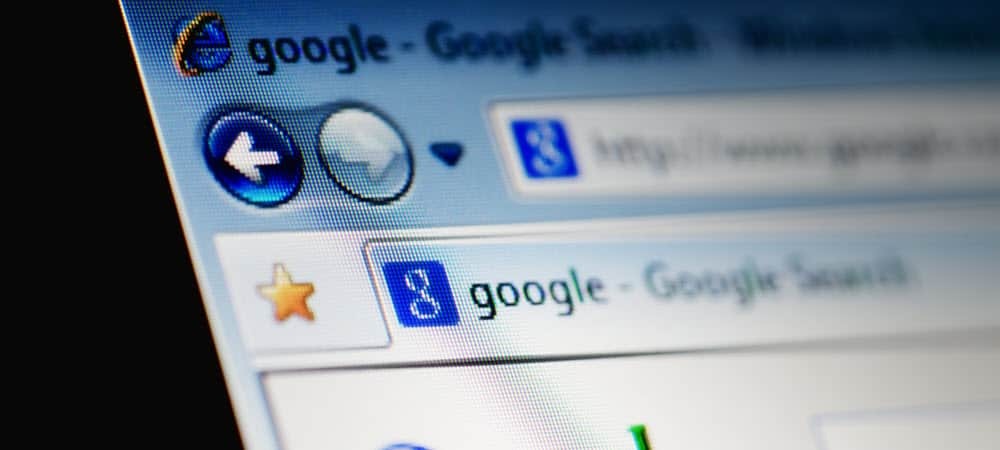
Jika Anda menemukan situs web yang tidak berfungsi dengan browser default Windows 11, Microsoft Edge, Anda dapat beralih menggunakan Mode IE. Begini caranya.
Dengan Windows 11, Microsoft telah menghapus beberapa aplikasi dan fitur usang, termasuk yang sudah lama dibenci Internet Explorer. Internet Explorer adalah browser lama dan ketinggalan jaman, dengan Microsoft akan menghentikan IE sepenuhnya. Namun, beberapa aplikasi berpemilik dan situs lawas masih memerlukan fungsionalitas Internet Explorer untuk dijalankan.
Saat Anda mulai menggunakan Windows 11, Microsoft Edge otomatis akan muncul sebagai browser default. Jika Anda mencari "Internet Explorer", Anda tidak akan menemukan apa pun. Satu-satunya cara Anda mengaktifkan fungsionalitas Internet Explorer di Windows 11 adalah dengan menggunakan Mode IE di Microsoft Edge.
Jika Anda ingin menggunakan Internet Explorer di Windows 11 menggunakan Microsoft Edge, inilah yang harus Anda lakukan.
Cara Menggunakan Internet Explorer di Windows 11
Untuk menggunakan Mode IE, tekan Awal dan luncurkan Microsoft Edge dari menu Start. Di jendela Microsoft Edge baru, klik tombol Ikon pengaturan (tiga titik) di kanan atas, lalu tekan tombol Pengaturan pilihan di bagian bawah.
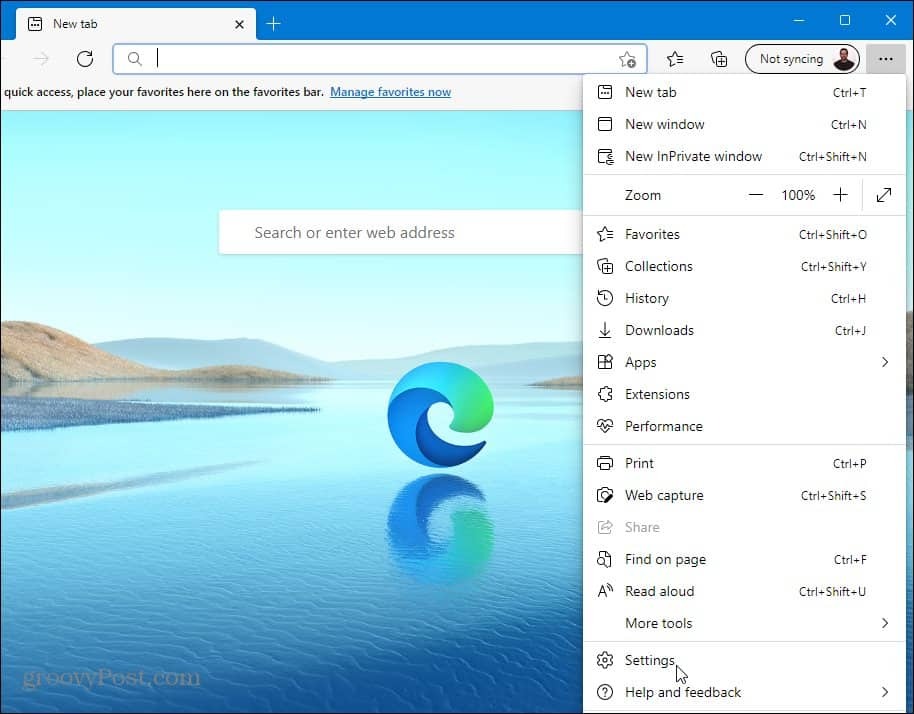
Dalam Pengaturan menu, klik Browser tetap pilihan dari kolom di sebelah kiri.
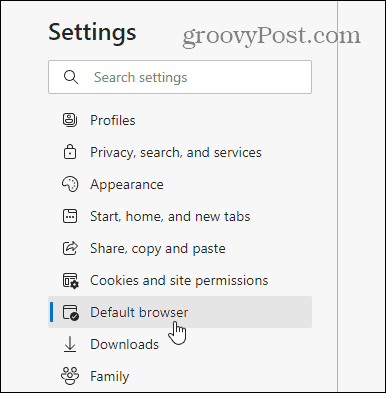
Di bawah "Kompatibilitas Internet Explorerbagian ”, temukan”Biarkan Internet Explorer membuka situs di Microsoft Edge.” Selanjutnya, pilih Hanya Situs yang Tidak Kompatibel dari menu tarik-turun.
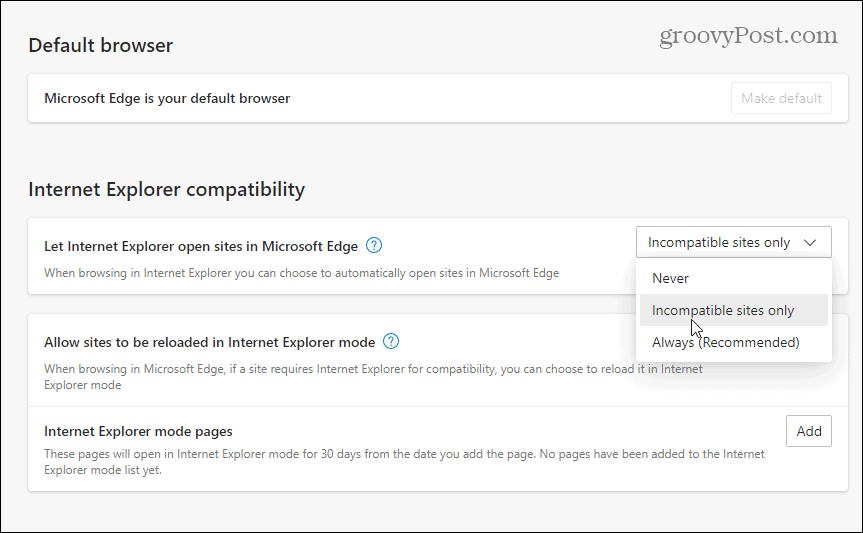
Dari "Izinkan situs dimuat ulang dalam mode Internet Explorerbagian ”, pilih Mengizinkan dari tarik-turun. Klik Mengulang kembali tombol untuk meluncurkan kembali Edge agar perubahan diterapkan.
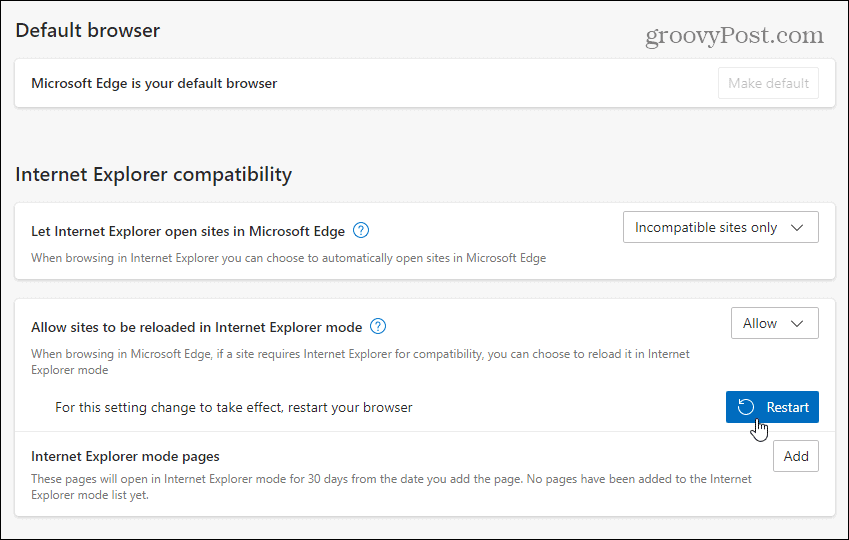
Saat browser dibuka kembali, situs yang sebelumnya tidak kompatibel dengan Microsoft Edge akan dimuat ulang secara otomatis dalam Mode Internet Explorer.
Anda juga dapat memuat halaman secara manual menggunakan Mode IE di Edge. Untuk melakukan ini, klik kanan tab yang terbuka dan pilih Muat ulang tab dalam mode Internet Explorer.
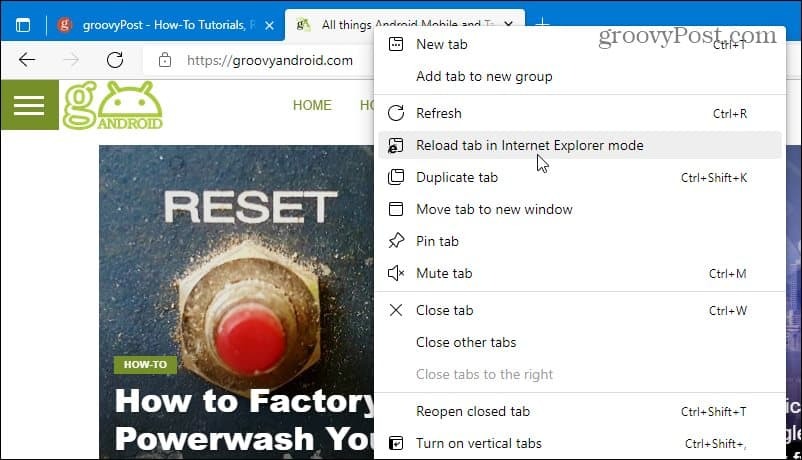
Anda juga dapat menambahkan “Halaman Mode Internet Explorer” yang secara otomatis akan membuka situs dalam Mode Internet Explorer selama 30 hari sejak tanggal Anda menambahkannya.
Untuk melakukannya, buka Pengaturan > Peramban Bawaan di browser Edge Anda, Selanjutnya, klik Menambahkan tombol, lalu ketik URL situs.
Sebagai contoh, di sini, groovypost.com ditambahkan sebagai halaman mode IE, artinya Edge akan memuat situs web menggunakan mode IE selama 30 hari.
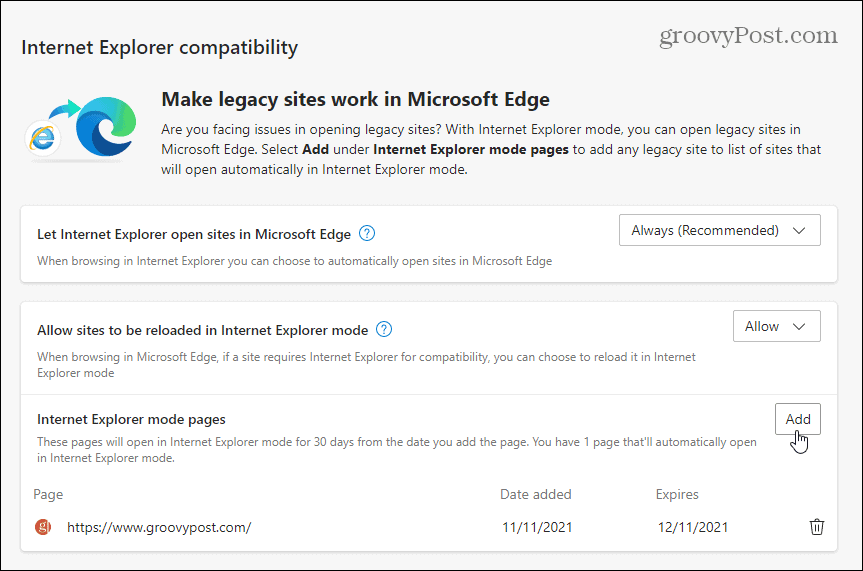
Anda dapat melihat apakah halaman terbuka dalam Mode Internet Explorer dengan memeriksa pesan di bawah bilah alamat. Anda juga akan melihat ikon Internet Explorer 11 lawas di bilah alamat.
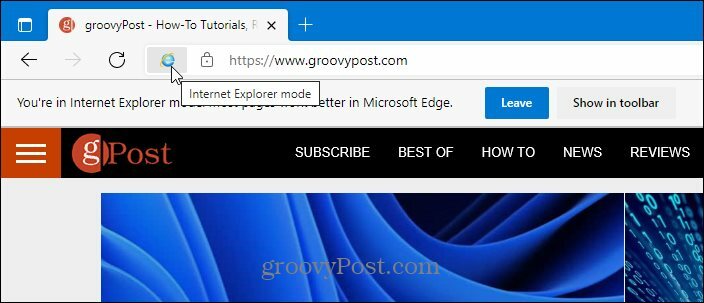
Menggunakan Mode Internet Explorer di Windows 11
Jika Anda mencari Internet Explorer sebagai aplikasi mandiri (seperti di Windows 10), Anda tidak akan menemukannya. Satu-satunya cara agar Internet Explorer berfungsi di Windows 11 adalah dengan menggunakan Microsoft Edge dalam Mode Internet Explorer menggunakan langkah-langkah di atas.
Sangat jarang menemukan situs yang tidak kompatibel dengan Edge, tetapi beberapa situs pendidikan dan pemerintah lawas masih memerlukannya. Berkat mode IE di Edge, Anda masih dapat menggunakan situs web lama hingga dukungan Microsoft Edge ditambahkan. Perlu juga dicatat bahwa Microsoft telah berkomitmen untuk mendukung Mode IE di Edge hingga 2029, jadi fungsi ini akan bertahan selama beberapa tahun mendatang.
Meskipun Microsoft Edge adalah browser web default, Anda dapat mengubahnya ke Chrome, Firefox, atau peramban lain. Jika Anda menemukan bahwa PC Windows 11 Anda melakukan booting dengan lambat, Anda dapat nonaktifkan aplikasi startup untuk meningkatkan waktu startup.
Cara Menemukan Kunci Produk Windows 11 Anda
Jika Anda perlu mentransfer kunci produk Windows 11 atau hanya membutuhkannya untuk melakukan instalasi OS yang bersih,...
Cara Menghapus Cache, Cookie, dan Riwayat Penjelajahan Google Chrome
Chrome melakukan pekerjaan yang sangat baik dalam menyimpan riwayat penjelajahan, cache, dan cookie untuk mengoptimalkan kinerja browser Anda secara online. Cara dia...
Pencocokan Harga Di Toko: Cara Mendapatkan Harga Online Saat Berbelanja di Toko
Membeli di toko tidak berarti Anda harus membayar harga yang lebih tinggi. Berkat jaminan pencocokan harga, Anda bisa mendapatkan diskon online saat berbelanja di...
Cara Memberi Hadiah Langganan Disney Plus dengan Kartu Hadiah Digital
Jika Anda telah menikmati Disney Plus dan ingin membagikannya kepada orang lain, berikut cara membeli langganan Hadiah Disney+ untuk...